
Скоростта, с която AI трансформира творчески области като изкуство и музика, е изумителна и в същото време доста впечатляваща. Докато AI инструменти като Dall-E и Midjourney улесниха всеки да създава висококачествени произведения на изкуството с помощта на няколко подкани, други като Stable Audio AI и Suno AI се опитаха да направят същото за музикалната индустрия.
Сега се появи нов инструмент, който твърди, че предлага много по-добри резултати, като същевременно е по-лесен за използване. Udio, AI приложение за генериране на музика, вече е достъпно за използване, след като известно време беше в затворена бета версия. Разработено от бивши изследователи в Deepmind на Google, Udio може да създава аудио с висока точност от предоставени от потребителя подкани.
Това, което прави Udio различен от другите инструменти за аудио AI е, че той дори може да генерира вокали в различни стилове и всеки може да го изпробва безплатно в момента, докато продуктът е в бета версия. Да видим как.
Започнете с Udio AI
Преди да можете да започнете да правите музика с Udio, ще трябва да се регистрирате за акаунт на уебсайта.
- Посетете уебсайта на Udio и щракнете върху бутона „Вход“ горе вдясно.
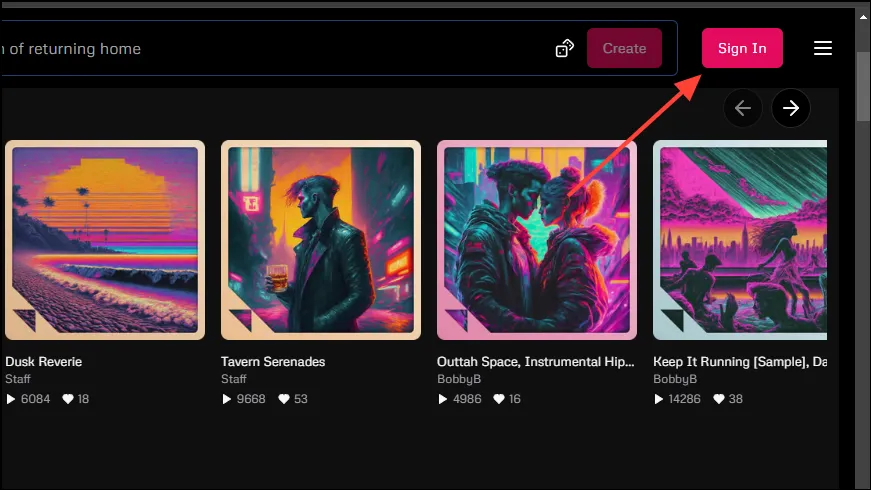
- Щракването върху бутона ще ви даде няколко опции за влизане. Можете да изберете да влезете с вашия акаунт в Google, Discord или X (бивш Twitter). Кликнете върху предпочитаната от вас опция, за да я изберете.
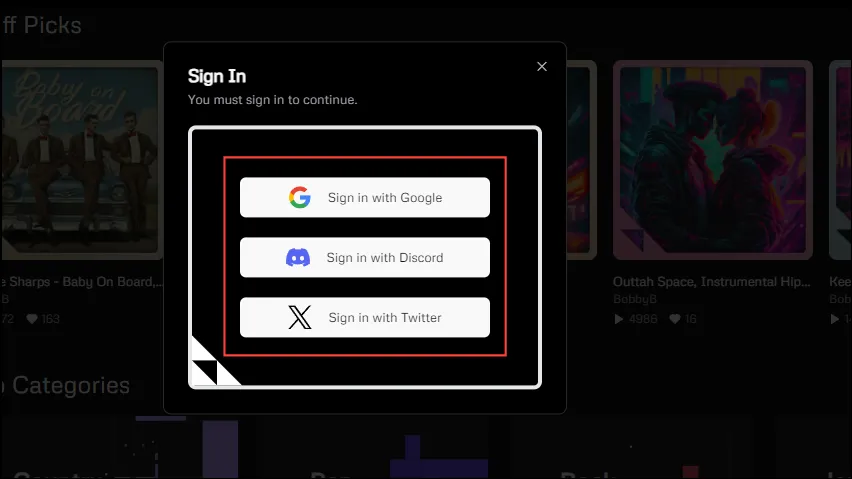
- Ще трябва да предоставите разрешение на Udio за достъп до вашия акаунт за която и опция да изберете. Кликнете върху бутона „Продължи“, за да го направите.
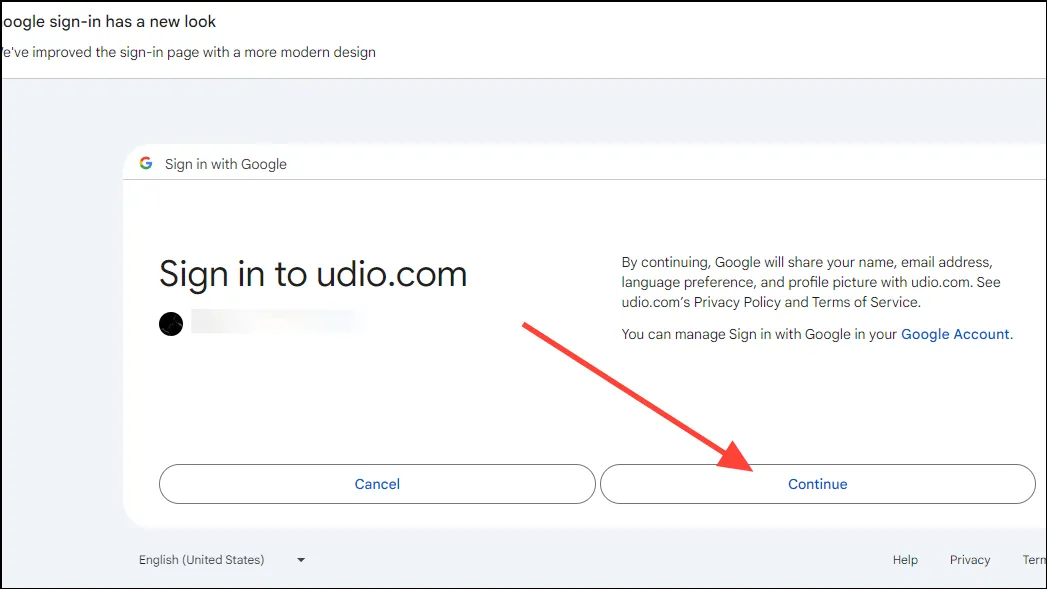
- Това ще ви отведе до страницата за регистрация на Udio. Тук трябва да въведете подробности като име и описание, преди да щракнете върху бутона „Изпращане“.
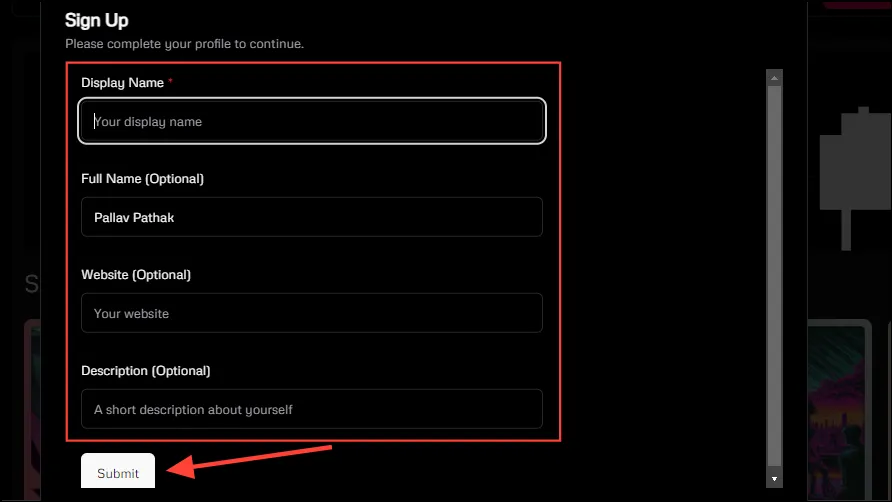
Създаване на реалистична музика с Udio
Вече сте готови да започнете да правите музика с Udio. Просто следвайте тези стъпки и за нула време ще имате няколко реалистично звучащи песни.
- Въведете подкана в текстовото поле, предоставено в горната част, като например
a rock song about climate change.
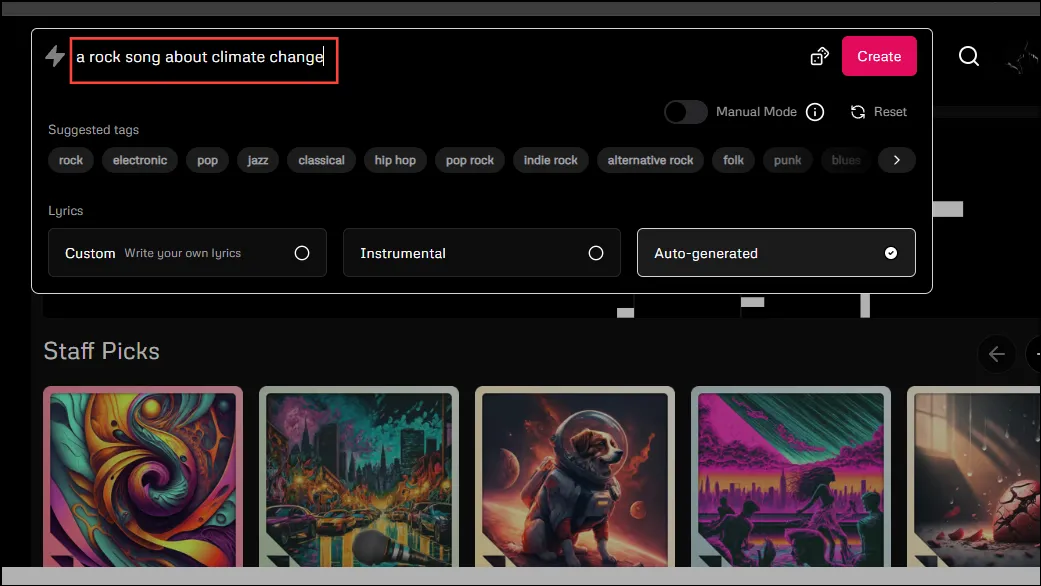
- Добавянето на няколко етикета към вашата подкана ще позволи на Udio да създава по-лесно песни според вашите предпочитания. За подканата по-горе можете да добавите тагове като „хард рок“, „китара“, „прогресивен рок“ и т.н. Udio също предлага няколко тагова под текстовото поле, които можете да използвате.
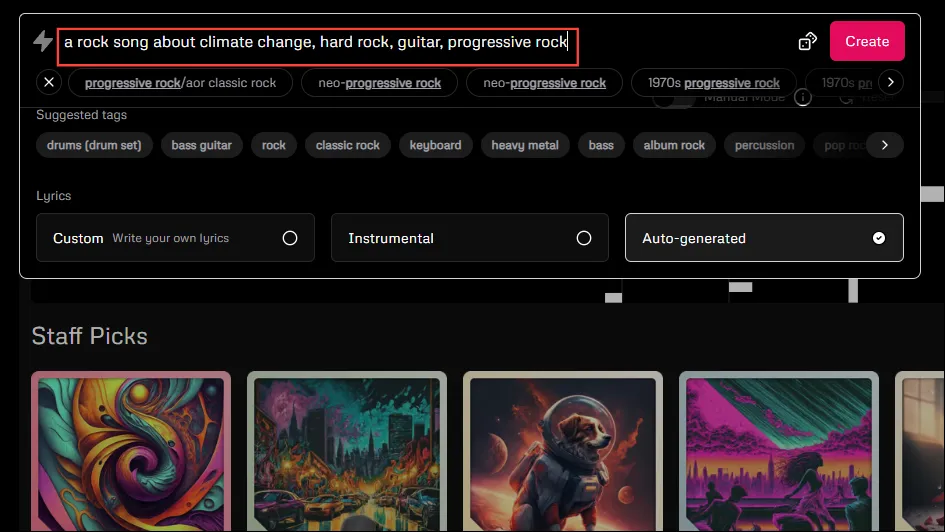
- Ако не можете да се сетите за подкана, щракнете върху иконата със зарове в горната част и Udio ще предостави произволна примерна подкана.
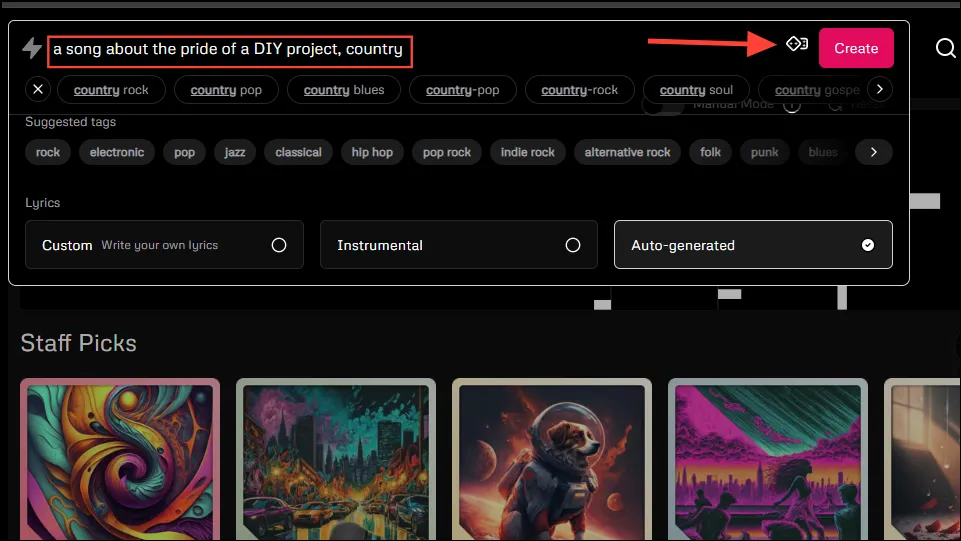
- Следва частта с текстовете. По подразбиране Udio автоматично ще генерира текстове за всяка песен. Ако искате обаче, можете да предоставите свои собствени текстове, като щракнете върху опцията „Персонализиран“ или да изберете инструментална версия, като щракнете върху тази опция.
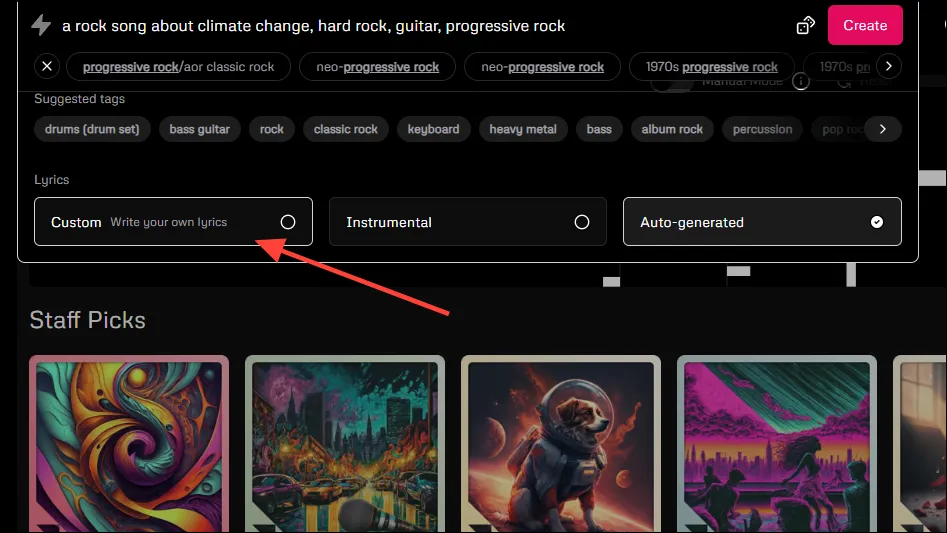
- Ако щракнете върху опцията „Персонализиран“, за да добавите свой собствен текст, полето ще се разшири и можете да въведете или поставите своя текст в него. Освен английски, можете да използвате китайски, японски, руски, италиански, френски, немски и полски за текстовете.
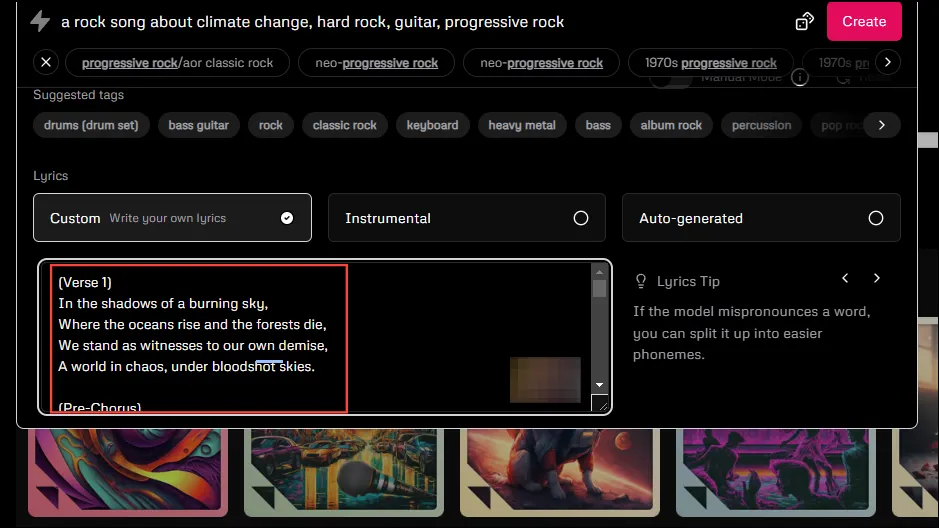
- Когато сте готови, щракнете върху бутона „Създаване“ горе вдясно и изчакайте няколко минути, докато Udio произведе песен от предоставения от вас вход.
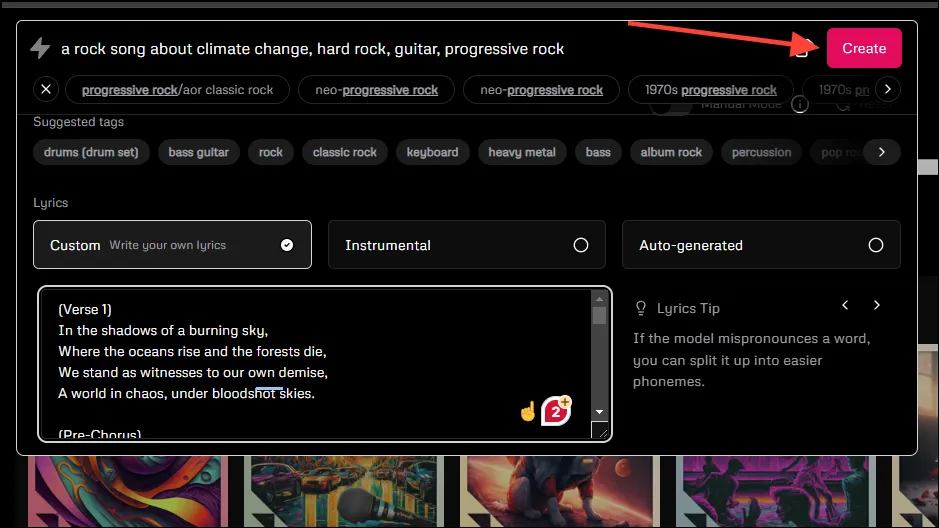
- Готовите песни ще се появят в секцията „Моите творения“ и можете да щракнете върху тях, за да ги възпроизведете.
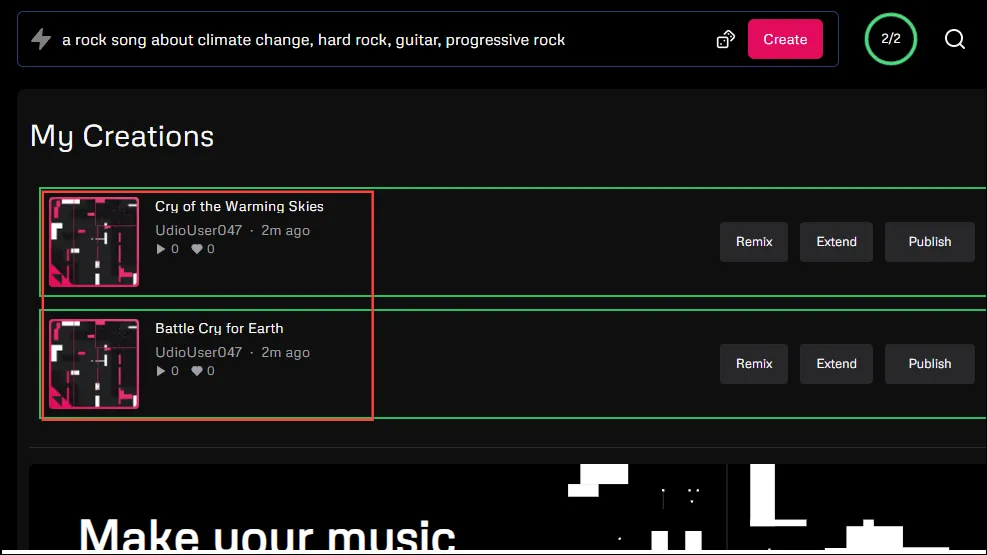
- Udio дори ви позволява да споделяте създадените от вас песни директно в социалните медии или да ги запазвате в плейлист от бутоните долу вдясно.

Използване на ръчен режим
По подразбиране подканите, които въвеждате в Udio, се подлагат на много последваща обработка, за да ги подобрите и да ги направите по-лесни за разбиране за AI модела. Въпреки това, ако искате по-голям контрол върху процеса на генериране на музика, можете да изпробвате „Ръчен режим“.
- Ще намерите бутона за активиране на ръчния режим, когато щракнете в полето за подкана. Кликнете върху бутона, за да го активирате.
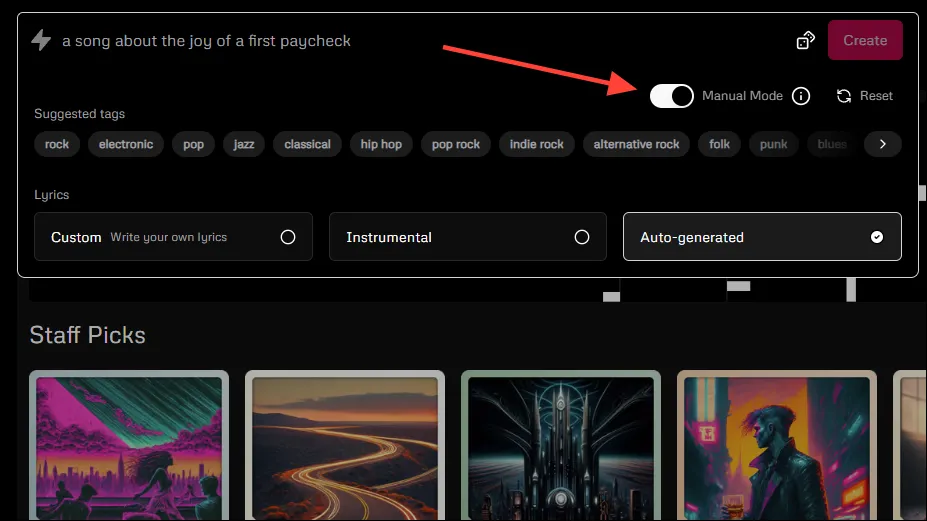
- Когато включите този режим, моделът с изкуствен интелект ще получи вашата подкана така, както е, без никакви подобрения. Ето защо трябва да сте по-внимателни, когато пишете подканата. Освен това този режим позволява само въвеждане на тагове и не текст в свободна форма, така че Udio не може да знае за какво става дума в песента. Той ще се опита да определи това от текстовете, така че е добра идея да използвате персонализирани текстове. Въведете маркерите си в полето за подкана и поставете текстовете си в предоставеното поле, преди да щракнете върху бутона „Създаване“.
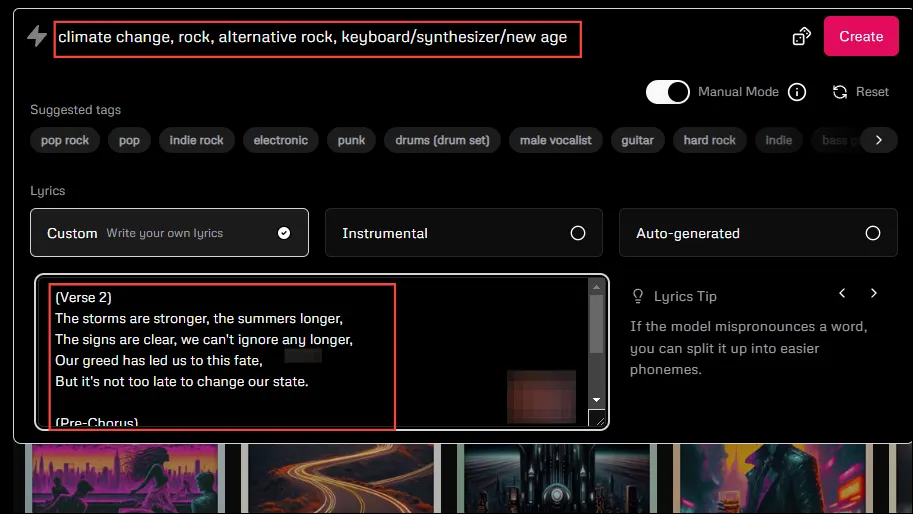
- Както при обикновения режим, ще получите няколко песни, които можете да пуснете и публикувате в социалните медии.
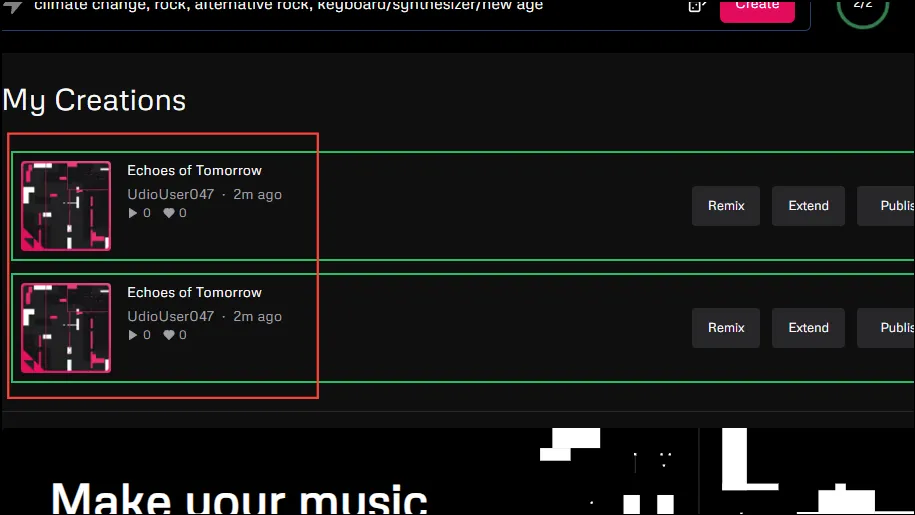
Разширяване на вашите генерирани от изкуствен интелект следи
Освен че ви позволява да създавате оригинална музика, Udio ви позволява да разширите песните, които създавате с помощта на инструмента. Тъй като генерира музика в секции от 32 секунди, е доста лесно да изберете тази, която искате да разширите.
- За да влезете в режим на разширение, щракнете върху бутона „Разширяване“, който се появява вдясно на песента.
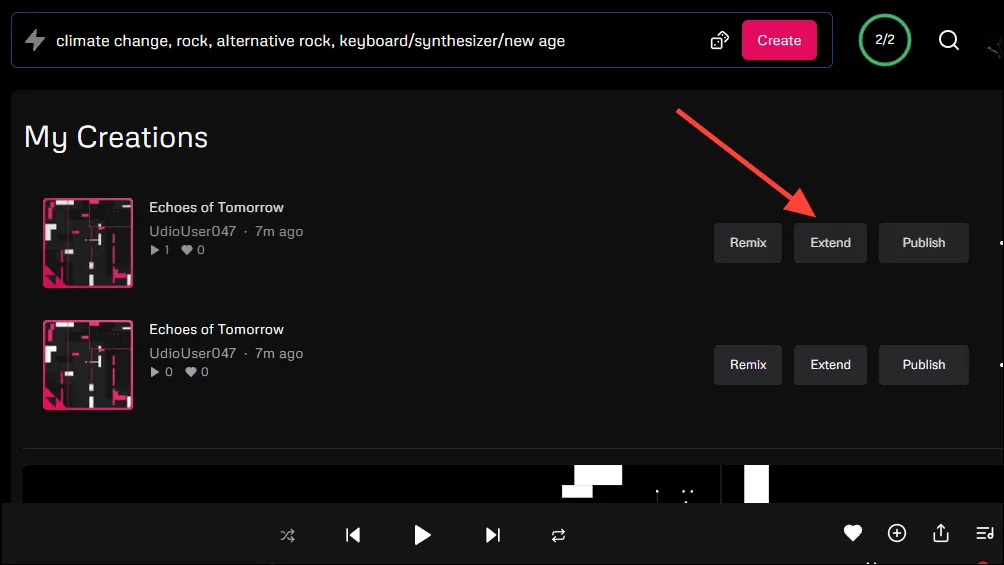
- Това ще отвори режима на разширение, където можете да добавите интро, да разширите раздел или да добавите ауттро към вашата песен.
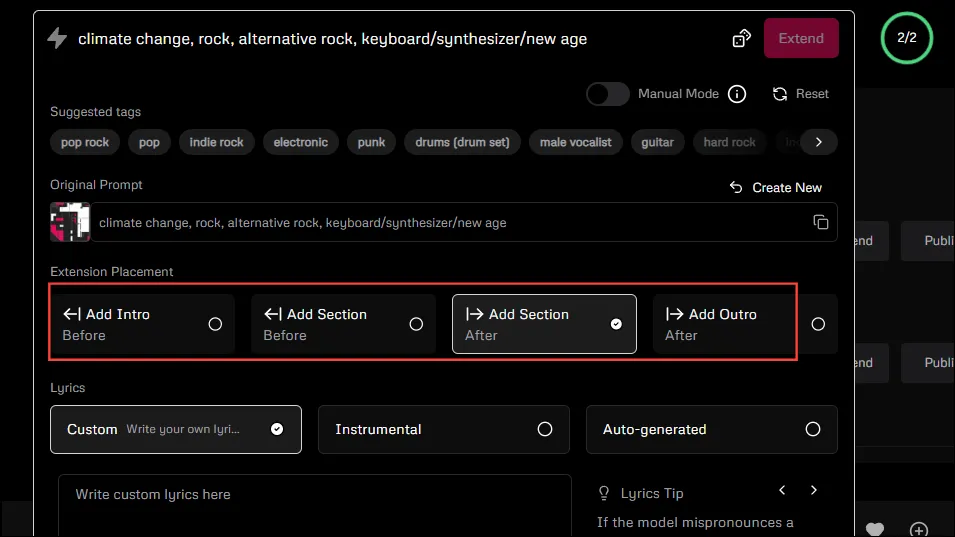
- Просто щракнете върху предпочитаната от вас опция, за да разширите песента и да добавите още текстове в полето за текстове. Когато сте готови, щракнете върху бутона „Разширяване“ в горната част. Тук също ще можете да видите оригиналната си подкана.
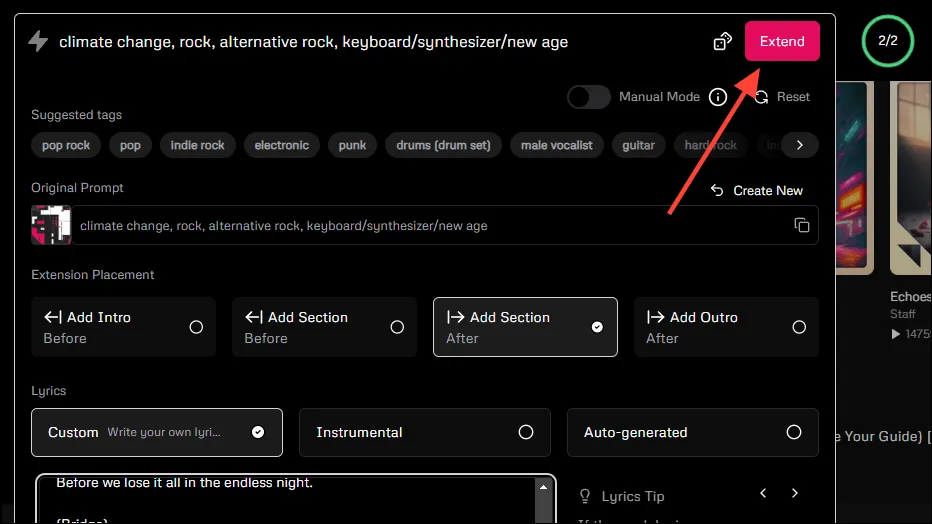
- Udio ще отнеме няколко минути, за да разшири вашата песен и да добави новия текст към нея. След това ще ви покаже разширените песни. Въпреки че използва оригиналната подкана, за да гарантира, че добавеният раздел е в съответствие със стила на песента, винаги можете да го промените, като предоставите нова подкана.
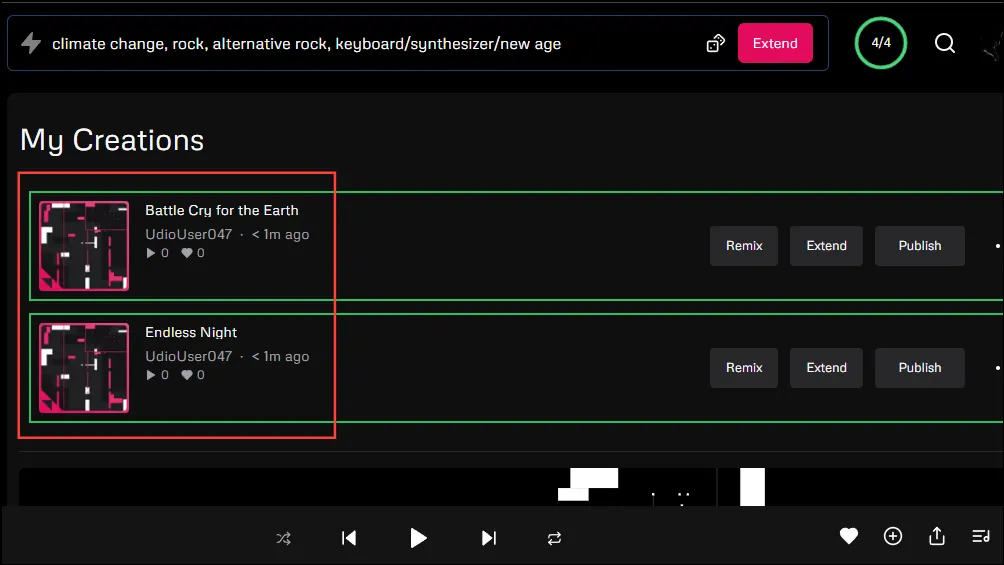
- Когато разширявате песен, можете да се върнете към оригиналната подкана, като щракнете върху иконата за копиране в оригиналната подкана. По същия начин можете да започнете ново създаване, като използвате бутона „Създаване на нов“.

Ремиксиране на вашата песен
Ако искате да изпробвате различна вариация на създадената от вас песен, функцията „Ремикс“ на Udio може да ви помогне. В момента можете да ремиксирате само 30-секундни песни.
- За да ремиксирате песен, щракнете върху бутона „Ремикс“ до нея в секцията „Моите творения“.
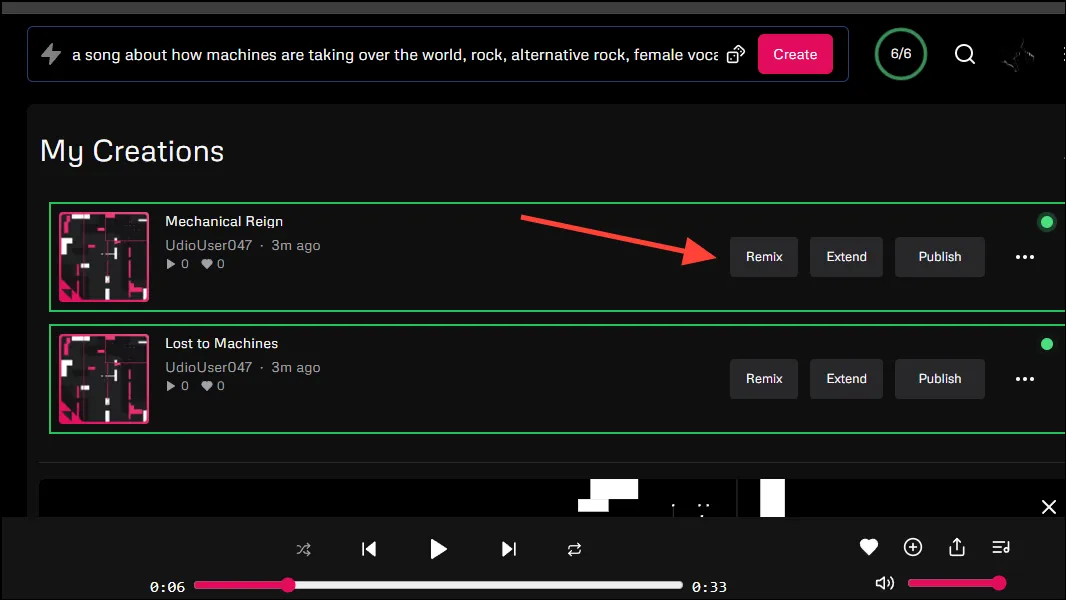
- Когато щракнете върху него, можете да контролирате размера на вариацията, която искате в ремикса. Преместете плъзгача надясно, за да увеличите дисперсията, и наляво, за да я намалите.
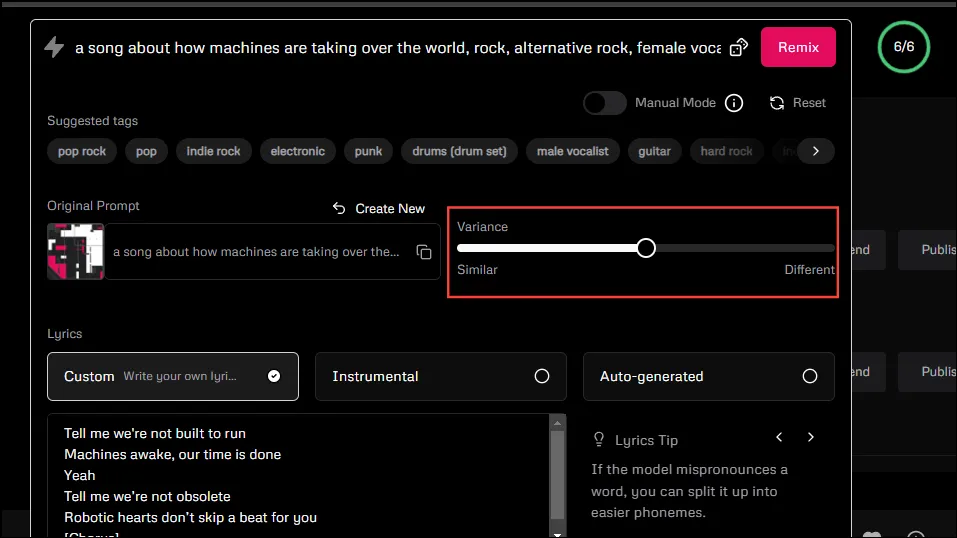
- В този случай също Udio ще разчита на оригиналната подкана, но можете да я промените за ремикса. След като сте доволни от резултата, щракнете върху бутона „Ремикс“.
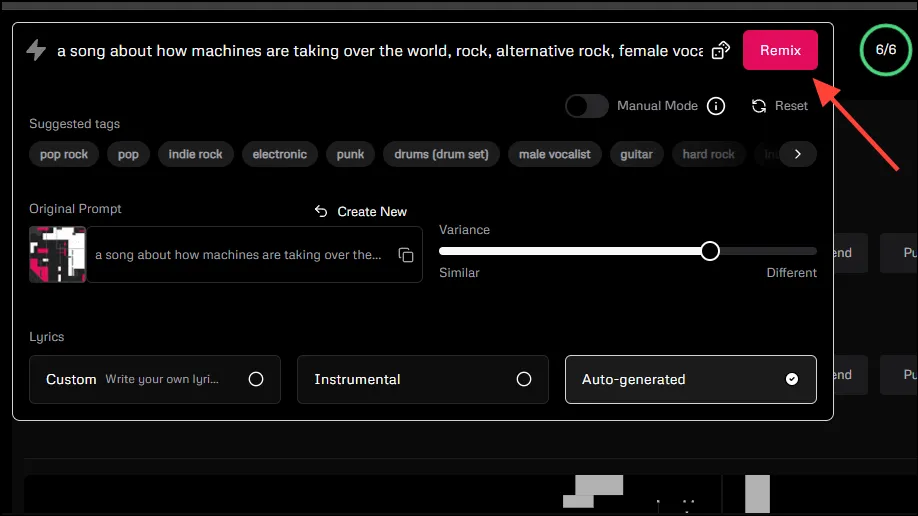
Няколко инструмента за аудио AI наскоро бяха в новините, твърдейки, че опростяват процеса на генериране на музика. Udio обаче създаде нов стандарт, като включи вокали и позволи на потребителите да редактират и ремиксират песни. И както обяснихме по-горе, използването на този инструмент е невероятно лесно и забавно.
Единственият недостатък е, че в момента продължителността на песните, които можете да създавате с Udio, е доста кратка. Въпреки това стана много очевидно, че подобни инструменти ще се подобряват от тук нататък, така че е вълнуващо време за аудиофилите.



Вашият коментар